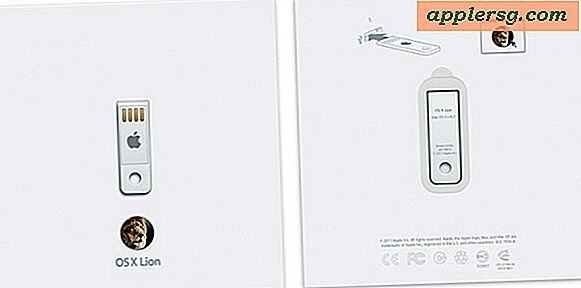So schärfen Sie ein verschwommenes PDF
Die Abkürzung PDF steht für Portable Document Format, und dieses Dateiformat bietet viele Vorteile beim Erstellen, Versenden und Präsentieren von regulären Dokumenten. Diese einige alltäglichen PDF-Dokumente können jedoch aufgrund einiger Faktoren verschwommen aussehen. Das ursprüngliche Papierdokument hatte beim Scannen eine schlechte Druckqualität. Die Person, die das PDF bearbeitete, verwendete eine schlechte Auswahl an Schriftarten im digitalen Dokument. Als Endbenutzer können Sie nicht zurückgehen und die Erstellung der PDF-Datei steuern. Wenn Sie jedoch über Microsoft Windows verfügen, können Sie Funktionen des Betriebssystems verwenden, um das PDF möglicherweise so zu verbessern, wie es auf dem Bildschirm angezeigt wird.
Bildschirmauflösung ändern
Klicken Sie auf das kreisförmige Windows-Orb-Logo in der unteren linken Ecke des Desktops (auch als "Start"-Schaltfläche bekannt). Geben Sie "Bildschirmauflösung anpassen" in das Suchfeld unten im Startmenü ein. Drücken Sie "Enter", um die Seite Bildschirmauflösung des Fensters Anzeigeeinstellungen zu öffnen.
Öffnen Sie das Dropdown-Menü neben "Auflösung". Bewegen Sie den Schieberegler ganz nach oben bis zu der Einstellung, die vom Windows-Betriebssystem als "Empfohlen" gekennzeichnet ist.
Klicken Sie auf die Schaltflächen "Übernehmen" und "OK", um den Computermonitor auf seine native Auflösung einzustellen. Dies kann helfen, verschwommenen Text im PDF-Dokument, wie er auf dem Bildschirm angezeigt wird, zu korrigieren.
Bildschirmpunkte pro Zoll (DPI) ändern
Geben Sie "DPI" in das Suchfeld unten im Startmenü ein. Drücken Sie "Enter", um das Fenster mit den Anzeigeeinstellungen zu öffnen.
Klicken Sie im linken Bereich des Fensters auf "Benutzerdefinierte Textgröße (DPI) festlegen", wodurch ein neues Dialogfeld geöffnet wird.
Aktivieren Sie das Kontrollkästchen neben der folgenden Option im Dialogfeld Benutzerdefinierte DPI-Einstellung: "DPI-Skalierung im Windows XP-Stil verwenden".
Klicken Sie auf die Schaltfläche "OK", damit Windows 7 die DPI-Skalierung von Windows XP verwendet, wodurch möglicherweise das Auftreten von Unschärfe im PDF-Dokument reduziert wird.
Tipps
Überprüfen Sie vor dem Scannen die Tintenfüllstände Ihres Druckers, um die Ursache für verschwommenen Text auf gedrucktem Papier auszuschließen. Das Betriebssystem Windows 7 ist in der Lage, die Tintenfüllstände von Druckern zu lesen, ohne dass die herstellereigene Software erforderlich ist.
Stellen Sie sicher, dass die Funktionen ClearType und TrueType im Betriebssystem des Computers aktiviert sind.